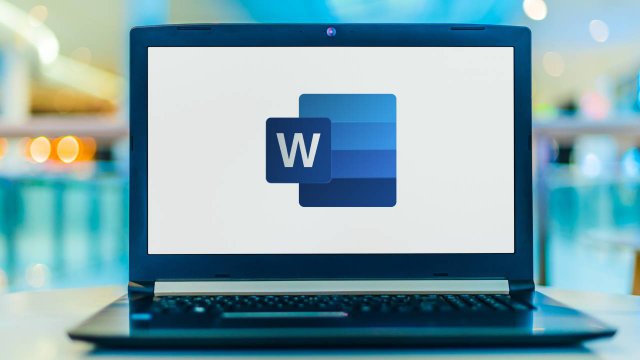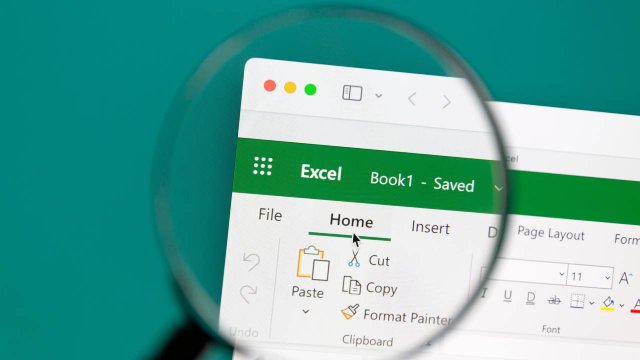In alcuni documenti in formato PDF può essere presente una filigrana che può risultare fastidiosa durante la lettura. Si tratta di immagini o scritte che sono presenti sotto il testo principale del file, in trasparenza. Spesso contengono il nome o il logo di chi ha redatto il documento.
Nella maggior parte dei casi cancellare un watermark da un PDF per avere una visione più chiara non è difficile. Per farlo si possono utilizzare dei tool o dei software facilmente reperibili sul web o che si hanno già a propria disposizione.
- Quando è possibile rimuovere una filigrana facilmente da un documento PDF
- Rimozione filigrana da un PDF digitale, informazioni preliminari
- Rimozione della filigrana da un PDF con Google Documenti
- Rimuovere la filigrana da un PDF utilizzando Microsoft Word
- Rimuovere la filigrana da un documento PDF online
-
1. Quando è possibile rimuovere una filigrana facilmente da un documento PDF

Shutterstock
La filigrana può facilmente essere rimossa dai documenti PDF digitali. Si possono usare programmi facilmente reperibili e solitamente utilizzati da tutti come Google Docs, Microsoft Word e dei tool gratuiti online.
In altri casi, l’operazione può risultare molto complicata. Se si tratta di un PDF nato dalla scansione di un documento che contiene la filigrana da uno scanner, per rimuovere il contenuto fastidioso sarà necessario utilizzare strumenti di editing delle immagini più complessi, come Photoshop.
Questo accade perché computer nonè in grado di distinguere la filigrana dagli altri elementi di un documento scansionato. Ci vuole tempo e pazienza per una rimozione manuale, che potrebbe non essere perfetta.
-
2. Rimozione filigrana da un PDF digitale, informazioni preliminari

Shutterstock
Prima di procedere alla rimozione della filigrana è bene essere al corrente di alcune informazioni. Se il PDF utilizza una formattazione complessa, questa potrebbe venir modificata automaticamente dagli strumenti utilizzati durante il corso dell’intervento.
È consigliabile utilizzare dei software come Microsoft Word o Google Doc quando si modificano dei PDF che contengono delle informazioni riservate e dei dati sensibili. Si tratta di programmi estremamente sicuri, che tutelano la privacy degli utenti. Non si può avere la stessa certezza con i tool reperibili sul web. In alternativa è bene cancellare tutti i dati ritenuti importanti prima di caricare il documento online.
La filigrana viene applicata quando si vuole tutelare la proprietà di un documento. Per evitare problemi legali e rispettare la creatività e il lavoro di chi ha realizzato il PDF è bene evitare di rimuoverla e noncondividere il documento con altre persone.
-
3. Rimozione della filigrana da un PDF con Google Documenti
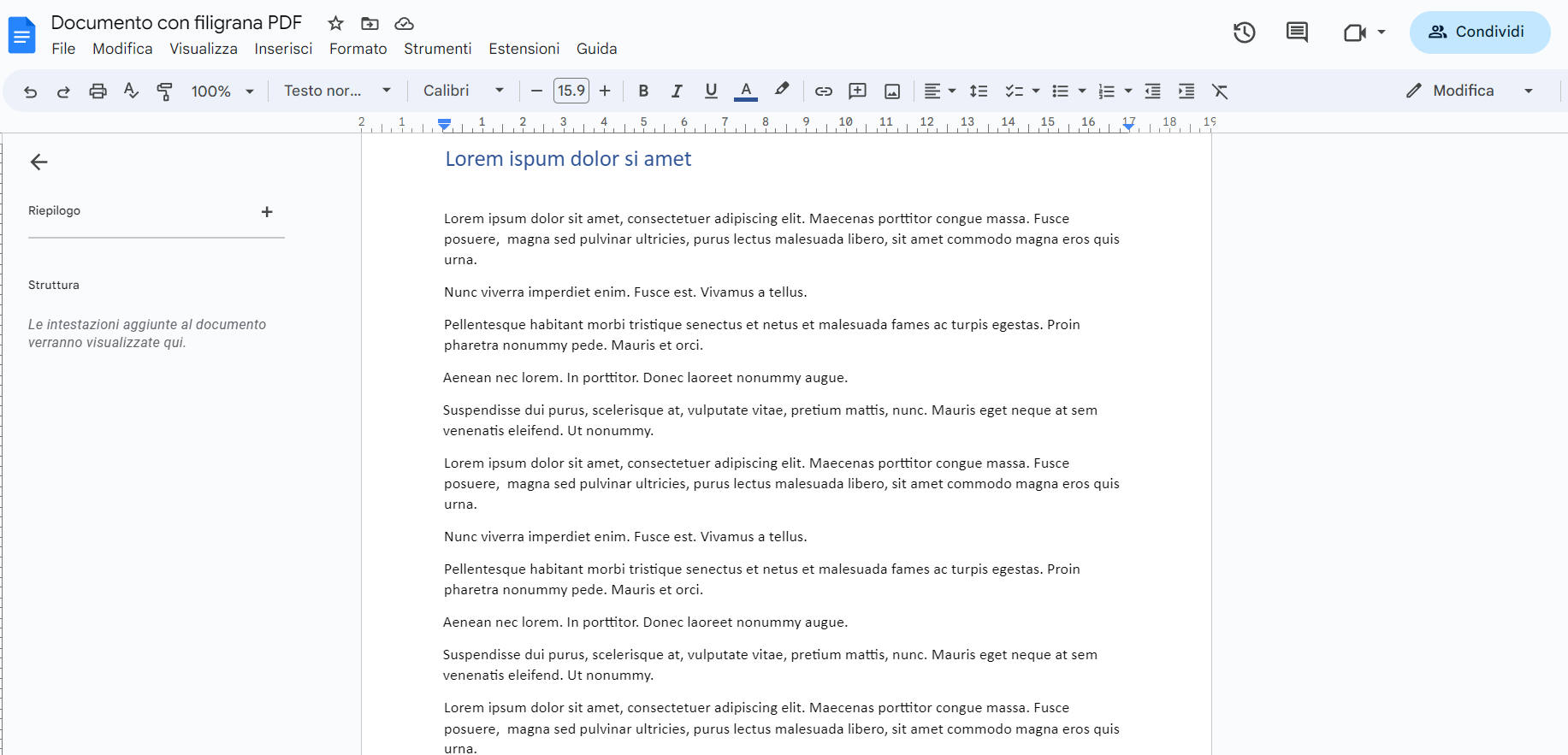
Screenshot Fastweb Plus
Google Docs è un editor di testi online, che si può utilizzare attraverso il proprio account di Google Drive. È gratuito e permette di creare e modificare dei documenti. Mette a disposizione degli utenti numerosi e preziosi strumenti da sfruttare per creare dei contenuti elaborati e curati in ogni dettaglio.
Per utilizzare Google Documenti per rimuovere una filigrana accedere a Google Drive con le proprie credenziali di Google o creare un nuovo account Google in pochi passaggi seguendo la procedura guidata.
Una volta effettuato l’accesso a Drive, fare clic sul pulsante Nuovo posizionato nella barra laterale di sinistra. Cliccare su Caricamento di File. Nella finestra che si apre, selezionare il file desiderato che si trova all’interno del proprio dispositivo e premere su Apri.
Individuare il PDF caricato all’interno della schermata di Drive, fare clic son il tasto destro del mouse o del touchpad, selezionare Apri con e scegliere Documenti di Google.
A questo punto si aprirà una nuova scheda nel browser. Il PDF viene aperto con Google Docs senza la filigrana. È possibile fare tutti gli interventi ritenuti opportuni.
Per salvare il documento senza filigrana sul proprio dispositivo fare clic su File, successivamente su Scarica e selezionare Documento PDF. Il download è immediato.
-
4. Rimuovere la filigrana da un PDF utilizzando Microsoft Word

Screenshot Fastweb Plus
Microsoft Word è un elaboratore di testi di proprietà di Microsoft, che consente la realizzazione e l’editing di documenti a livello professionale. È un prodotto che si può utilizzare solo se si acquista la licenza necessaria o se si sottoscrive un abbonamento che ne consente il download e l’utilizzo. Fa parte della suite di Microsoft Office.
Word di Microsoft può essere utilizzato per la rimozione veloce della filigrana di un documento PDF. Per eseguire l’operazione, dopo aver installato il programma sul computer, avviarlo. Nella barra laterale di sinistra fare clic su Apri.
Cliccare su Sfoglia, individuare il documento PDF all’interno del proprio dispositivo, selezionarlo e fare clic su Apri. Word, prima di aprire il file mostrerà un avviso in cui informa l’utente che il documento verrà convertito in un formato modificabile e che potrebbe subire dei cambiamenti. Procedere facendo clic su Ok.
Il documento PDF viene aperto su Word. Per rimuovere la filigrana, selezionarla e premere sulla tastiera il tasto backspace se si usa un dispositivo Windows o Canc su Mac.
La filigrana è rimossa. Per salvare il documento in formato PDF fare clic su File nel menù posizionato nella parte superiore della schermata. Nella barra posizionata a sinistra dello schermo fare clic su Salva con nome e, successivamente, su Sfoglia.
Scegliere la posizione del file all’interno del computer, inserire il nome e scegliere PDF all’interno dell’area Salva come. Fare clic su Salva.
-
5. Rimuovere la filigrana da un documento PDF online

Screenshot Fastweb Plus
Se non si è soddisfatti di soluzioni come documenti di Google o Microsoft Word si può provare uno tool online. Sono facilmente reperibili sul web. Tra questi vi sono PDF Soda, PDFdu, PDFFiller e tanti altri. Sono quasi sempre gratuiti e semplici da utilizzare: è sufficiente caricare il file sulla piattaforma, rimuovere la filigrana ed effettuare il download del documento sul proprio dispositivo.
Per saperne di più: Office Automation, che cos’è